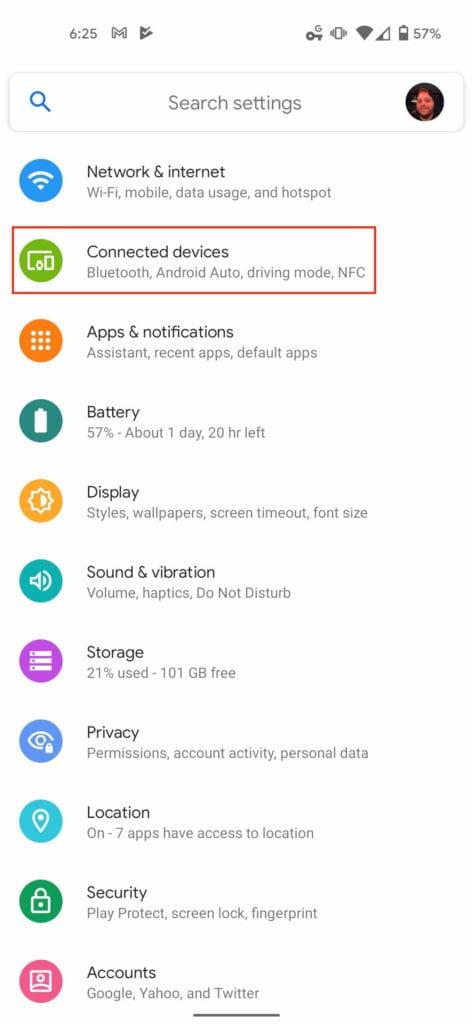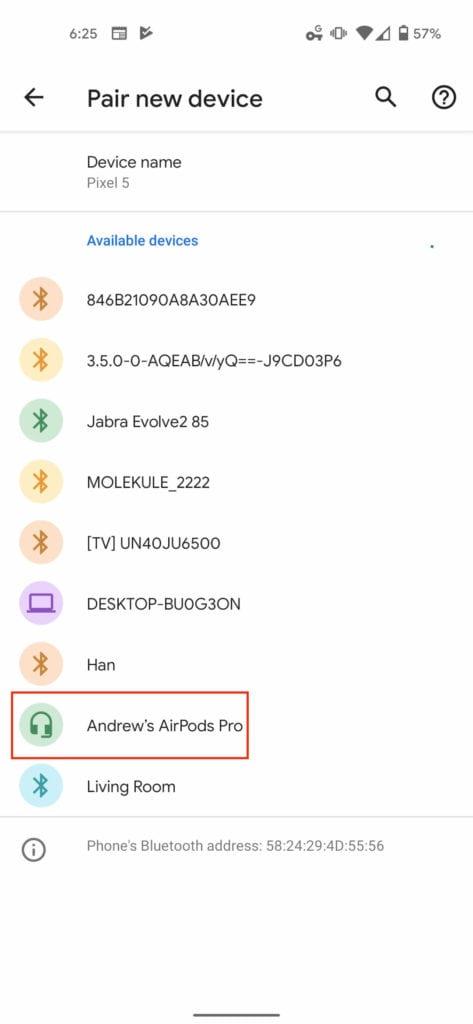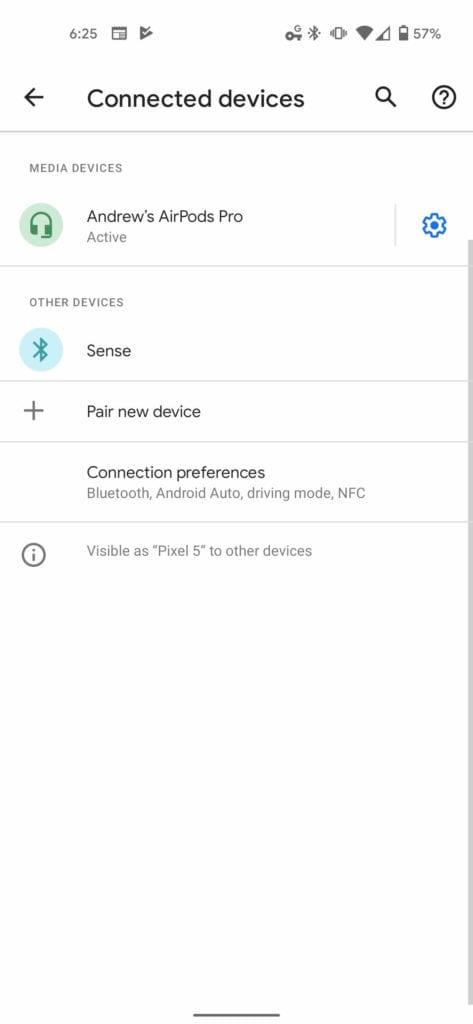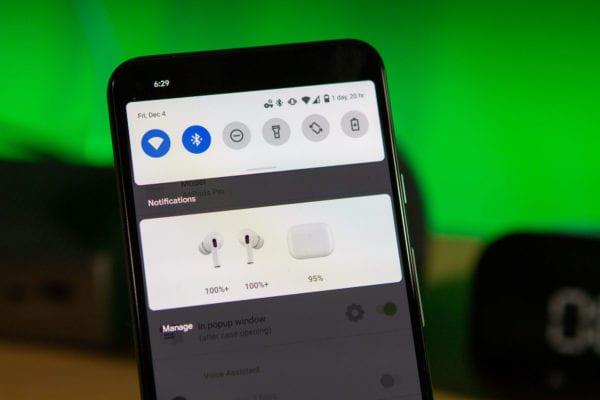Ha még nem vetted volna észre, a Bluetooth fejhallgatók divatosak 2020-ban. Amióta az AirPods népszerűsége az egekbe szökött, számos cégtől láthattunk valóban vezeték nélküli fülhallgatókat. Az azonban tény, hogy az AirPods Pro a megvásárolható legjobb fejhallgatók közé tartozik.
Bár azt gondolhatja, hogy az AirPods Pro-t csak az Apple ökoszisztémájában élőknek tervezték, ez egyszerűen nem az igazság. Lényegében továbbra is Bluetooth-fejhallgatókról van szó, amelyek párosíthatók, és bármilyen Android-telefonnal működnek.
Állítsa az AirPods Pro készüléket párosítási módba:

Helyezze AirPodjait a töltőtokba.
Nyissa ki a töltőtok fedelét.
Nyomja meg és tartsa lenyomva az AirPods Pro tok hátulján található gombot. A jelzőfény villogni kezd, amikor készen áll a párosításra.
Párosítsa az AirPods Pro-t Android-eszközzel
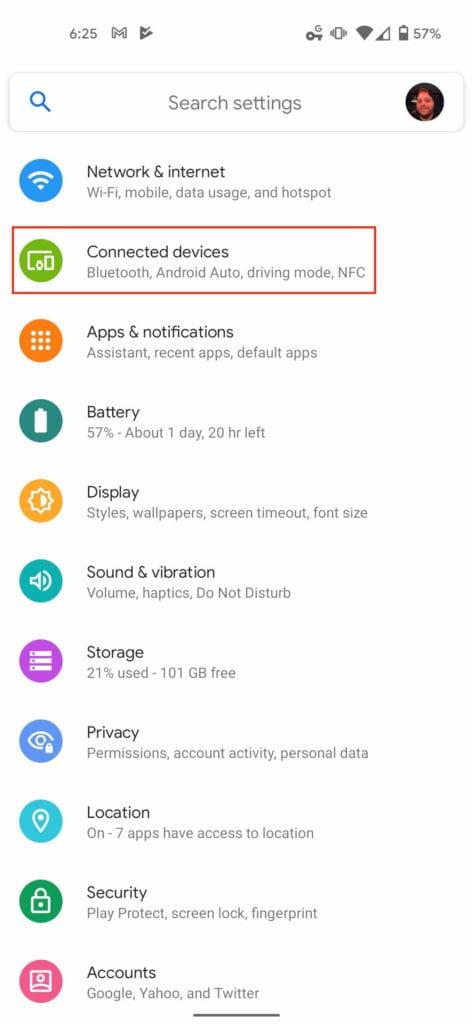
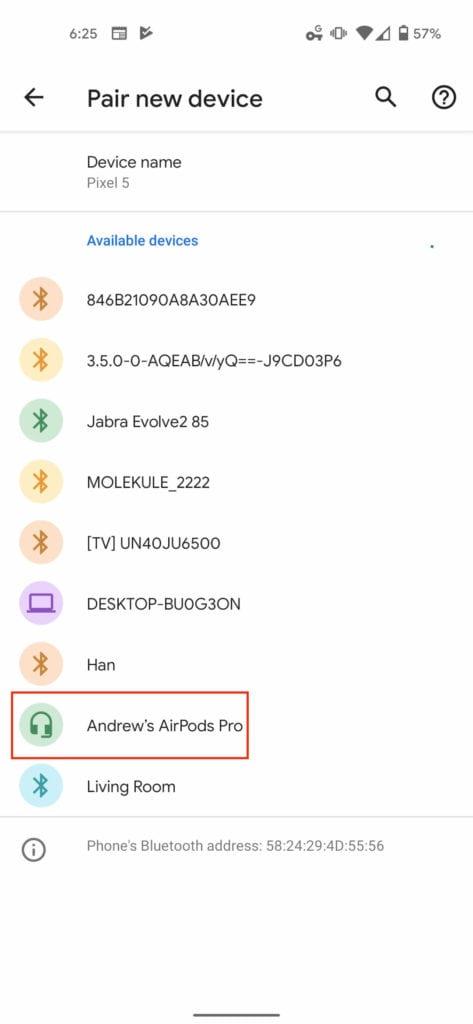
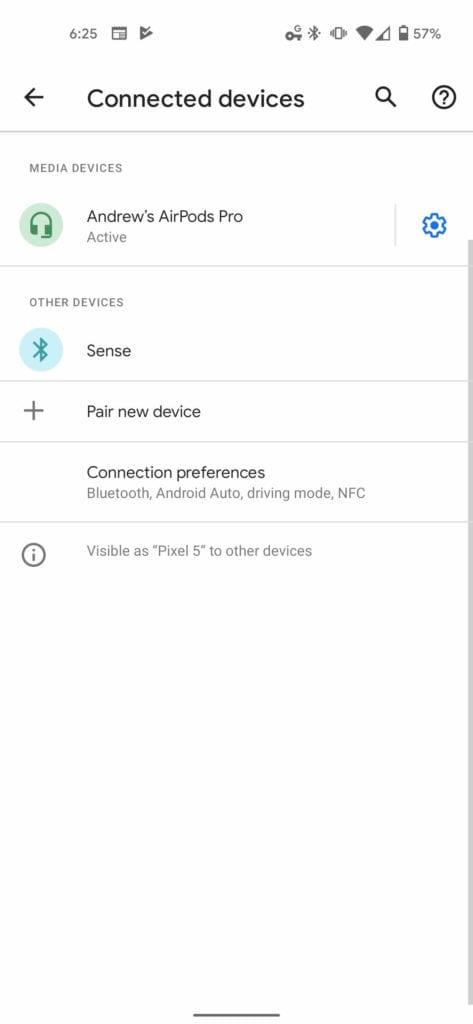
Nyissa meg a Beállítások alkalmazást.
Koppintson a Csatlakoztatott eszközök elemre .
Koppintson az Új eszköz párosítása elemre .
Válassza ki az AirPods Pro elemet az Elérhető eszközök listájából .
Milyen AirPods Pro funkciók kompatibilisek az Androiddal
Ahogy az várható is volt, az AirPods Pro-ból a legtöbbet kihozni szeretné őket egy Apple-termékkel együtt használni. De még ha Android-telefonja is van, például a Pixel 5 vagy a Galaxy Z Fold 2, az AirPods Pro továbbra is nagyszerű Bluetooth-fejhallgató.
A két elsődleges funkció, amely iOS és Android rendszeren is elérhető, az aktív zajszűrés és az átlátszósági mód. Bár Androidon nem lehet váltani a két mód között, továbbra is elérhetők. Egyszerűen nyomja meg az érzékelőt legfeljebb három másodpercig az ANC és az átlátszóság közötti váltáshoz.
Elég béna lenne, ha nem tudnánk kihasználni a gesztusokat, de szerencsére ez itt nem számít. Ugyanazok a gesztusok, amelyek az AirPods iOS rendszeren elérhetők, működni fognak Androidon is.
- Egyszeri összenyomás a lejátszáshoz / szüneteltetéshez.
- Dupla összenyomás a szám kihagyásához.
- Háromszoros összenyomás a visszalépéshez.
Mi nem működik az AirPods Pro és az Android párosítása során?

Bár az AirPods Pro működni fog Androiddal, vannak bizonyos korlátozások, amelyekkel tisztában kell lennie. Természetesen az Apple ezeket nem platform-agnosztikusnak tervezte, így vannak olyan funkciók, amelyek csak iOS-re vonatkoznak, amelyekről lemarad.
Ezek közül a legnagyobb az intelligens asszisztens, például a Google Assistant vagy a Bixby aktiválásának lehetősége. Az iPhone-on egyszerűen kimondhatja, hogy „Hey Siri”, és asszisztense készen áll. Azonban nem lesz olyan szerencsés, ha Android-eszközzel párosítja az AirPods Pro-t.
Az AirPods Pro használatának másik kulcsfontosságú jellemzője az, hogy ezek a fejhallgatók hogyan illeszkednek a füledbe. Senki sem akar megküzdeni a hangzavarral, vagy az aktív zajszűréssel alacsonyabb szintű tapasztalatokat szerezni. iOS rendszeren az Apple beépített „Fit Test” funkcióval rendelkezik, amely segít meghatározni az AirPods Pro-val használható legjobb fülcsúcs méretét. Láttunk már más fejhallgató-gyártókat, például a Google-t és a Samsungot, akik hasonló eszközöket adtak ki a lehetőségeikhez, de nem lesz olyan szerencsés az AirPods Androidon.
Van még néhány funkció, amelyről lemarad, például a térbeli hangzás, de az utolsó kulcsfontosságú funkció a gesztusok testreszabása. Az iPhone-on beállíthatja a Siri (Androidon vitatott kérdés) vagy a Zajszabályozás beállításához szükséges mozdulatot. A Zajszűrés és az Átlátszóság módok aktiválása iOS-en beállítható, de az Androidon az alapértelmezett beállításoknál ragadt.
Töltse ki a hiányt egy alkalmazással
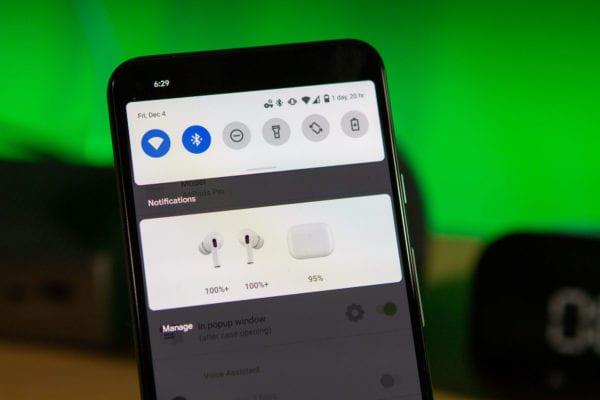
Bár néhány funkcióról lemarad, ha Androidon használja az AirPods Pro-t, segíthet egy kicsit pótolni a hiányt. De ahelyett, hogy ezt rendszerszintről tudná megtenni, egy alkalmazás segítségére lesz szüksége a munka elvégzéséhez. Érdemes megfontolni néhány nagyszerű lehetőséget.
AndroPods – Ingyenes alkalmazáson belüli vásárlással – Az akkumulátor töltöttségi szintjelzője, a fülérzékelés és a Voice Assistant meghívása . Ez az eredeti AirPods, AirPods 2, AirPods Pro és Powerbeats Pro készülékekkel működik.
MaterialPods – Ingyenes alkalmazáson belüli vásárlással – Az Airpods alapértelmezés szerint nem mutatja az akkumulátor töltöttségi szintjét Android okostelefonján, azonban ezt megváltoztathatja, és közelebb viheti az élményt az iPhone felhasználókhoz.
Assistant Trigger – Ingyenes alkalmazáson belüli vásárlással – Az alkalmazás megjeleníti az Airpods akkumulátor töltöttségi szintjét. A hangsegéd aktiválásához használjon dupla koppintást (Airpods gen 2) vagy egyszeri összenyomást (Airpods pro).